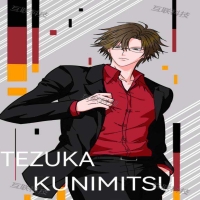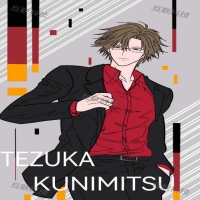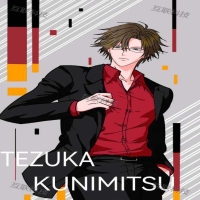ps原画怎么快速上色?
在PS中实现原画快速上色,需要结合工具技巧与流程优化。下面根据选区工具快速填充、分层与混合模式优化、笔刷与流程优化、常见问题规避这四个方面来进行分析。
一、选区工具快速填充
1.魔棒工具+选区扩展
(1)使用魔棒工具(快捷键W)选取线稿的闭合区域,若边缘存在空隙,通过选择-修改-扩展将选区扩展1像素。
(2)在线稿层下方新建图层,用油漆桶工具或Alt+Delete填充颜色,避免颜色溢出。
2.纯色图层+蒙版控制
新建纯色调整图层,右键创建剪贴蒙版,用黑色画笔在蒙版上涂抹遮挡不需要上色的区域,实现非破坏性修改。
二、分层与混合模式优化
1.分图层上色
(1)不同色块区域(如皮肤、头发、衣物)分别建立独立图层,便于后续调整。
(2)使用正片叠底模式处理阴影层,叠加/柔光模式增强高光与色彩层次。
2.快速调色技巧
通过渐变映射统一画面色调,调整色阶/曲线优化明暗对比,再用画笔补足细节。

三、笔刷与流程优化
1.笔刷参数设置
(1)选用软边圆笔刷,硬度设为0%,不透明度调至50%左右,实现自然过渡效果。
(2)厚涂风格可叠加硬边笔刷刻画材质细节(如金属、布料纹理)。
2.快捷键与流程整合
(1)设置选区扩展、填充等操作的快捷键,减少鼠标操作时间。
(2)遵循“底色→阴影→高光→细节”流程,优先处理大色块再细化局部。
四、常见问题规避
(1)边缘漏色:选区扩展后填充,或使用蒙版修正。
(2)颜色扁平:叠加渐变映射+手动补色,增强光影立体感。
(3)效率瓶颈:分阶段保存PSD文件,避免误操作返工。
快速上色的核心在于选区精准化、图层模块化、流程自动化。通过工具组合(魔棒/剪贴蒙版)减少重复操作,利用混合模式(正片叠底/叠加)提升色彩层次,再结合笔刷与快捷键优化绘制效率。具体案例可参考中的分步演示。